- Μέρος 1. Πώς να εγγράψετε ήχο στη Samsung μέσω της συσκευής εγγραφής φωνής της Samsung
- Μέρος 2. Πώς να εγγράψετε ήχο στη Samsung με το Voice Recorder Pro
- Μέρος 3. Πώς να εγγράψετε ήχο στη Samsung με τη συσκευή εγγραφής οθόνης FoneLab
- Μέρος 4. Συχνές ερωτήσεις σχετικά με τον τρόπο εγγραφής ήχου στη Samsung
- Εγγραφή οθόνης
- Mac βίντεο εγγραφής
- Windows Video Recorder
- Mac Audio Recorder
- Windows Audio Recorder
- Εγγραφή κάμερας Web
- Εγγραφή παιχνιδιών
- Εγγραφή συσκέψεων
- Εγγραφή κλήσης Messenger
- Εγγραφή Skype
- Εγγραφή μαθήματος
- Εγγραφή παρουσίασης
- Chrome Recorder
- Εγγραφή του Firefox
- Screenshot σε Windows
- Στιγμιότυπο οθόνης σε Mac
Πώς να εγγράψετε ήχο στη Samsung μέσω 3 μεθόδων κορυφαίων επιλογών
 αναρτήθηκε από Λίζα Οου / 24 Οκτωβρίου 2023 16:00
αναρτήθηκε από Λίζα Οου / 24 Οκτωβρίου 2023 16:00Καλή μέρα! Σχεδίαζα να ηχογραφήσω τη φωνή μου με μουσική υπόκρουση αργότερα το βράδυ αφού επέστρεψα σπίτι από το σχολείο. Πρέπει να το ηχογραφήσω γιατί απαιτείται για το κινηματογραφικό μας έργο. Ωστόσο, δεν ξέρω ποιο εργαλείο θα χρησιμοποιήσω. Είμαι χρήστης της Samsung. Μπορείτε να με βοηθήσετε να μάθω πώς να εγγράφω ήχο στο Samsung S21; Οποιεσδήποτε συστάσεις θα εκτιμηθούν. Σας ευχαριστώ πολύ εκ των προτέρων!
Κατά την εγγραφή ήχου, είναι προτιμότερο να χρησιμοποιείτε ένα εργαλείο υψηλής ποιότητας. Είναι να ακούς καλύτερα τον ηχογραφημένο ήχο. Αλλά ποιο εργαλείο ή εφαρμογή μπορείτε να χρησιμοποιήσετε; Επιλέξτε και εξερευνήστε τις μεθόδους που έχουμε ετοιμάσει για εσάς παρακάτω. Παρακαλώ προχωρήστε.
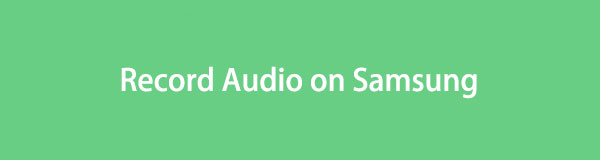
Το FoneLab Screen Recorder σας επιτρέπει να καταγράφετε video, audio, online tutorial, κ.λπ. στα Windows / Mac και μπορείτε εύκολα να προσαρμόσετε το μέγεθος, να επεξεργαστείτε το βίντεο ή τον ήχο και πολλά άλλα.
- Καταγράψτε βίντεο, ήχο, κάμερα και τραβήξτε στιγμιότυπα οθόνης σε Windows / Mac.
- Προεπισκόπηση δεδομένων πριν από την αποθήκευση.
- Είναι ασφαλές και εύκολο στη χρήση.

Λίστα οδηγών
- Μέρος 1. Πώς να εγγράψετε ήχο στη Samsung μέσω της συσκευής εγγραφής φωνής της Samsung
- Μέρος 2. Πώς να εγγράψετε ήχο στη Samsung με το Voice Recorder Pro
- Μέρος 3. Πώς να εγγράψετε ήχο στη Samsung με τη συσκευή εγγραφής οθόνης FoneLab
- Μέρος 4. Συχνές ερωτήσεις σχετικά με τον τρόπο εγγραφής ήχου στη Samsung
Μέρος 1. Πώς να εγγράψετε ήχο στη Samsung μέσω της συσκευής εγγραφής φωνής της Samsung
Ίσως κάποιοι από εσάς να ρωτάτε αν η Samsung έχει ενσωματωμένη συσκευή εγγραφής ήχου. Λοιπόν, έχει μια προεγκατεστημένη εφαρμογή που μπορείτε να χρησιμοποιήσετε για την εγγραφή φωνών ή ήχου. Αυτή η εφαρμογή ονομάζεται Samsung Voice Recorder. Αυτή η εφαρμογή είναι πολύ βολική στη χρήση. Κατά την εγγραφή ήχου, μπορείτε να προσθέσετε σελιδοδείκτη σε ένα μέρος του. Σε αυτή την περίπτωση, θα έχετε σημάδια από την πλευρά της ηχογράφησης.
Ωστόσο, θα δείτε στην περιγραφή της εφαρμογής στο Google Play Store ότι διαθέτει λειτουργία μετατροπής κειμένου σε ομιλία. Αλλά αυτή η δυνατότητα δεν είναι διαθέσιμη σε όλα τα μοντέλα του τηλεφώνου Samsung.
Τέλος πάντων, δείτε παρακάτω πώς η Samsung καταγράφει ήχο χρησιμοποιώντας την προεγκατεστημένη εφαρμογή της. Προχώρα.
Βήμα 1Εάν δεν έχετε την εφαρμογή, μεταβείτε στο Play Store της Google. Μετά από αυτό, αναζητήστε το Εγγραφή φωνής Samsung λέξη. Πατήστε το εγκαταστήστε και επιλέξτε το Ανοικτό κουμπί για να ξεκινήσει η εφαρμογή στη συνέχεια. Ετοιμαστείτε για την ηχογράφηση και κάντε κλικ στο Κόκκινος κύκλος εικονίδιο στο κάτω κέντρο για να ξεκινήσετε.
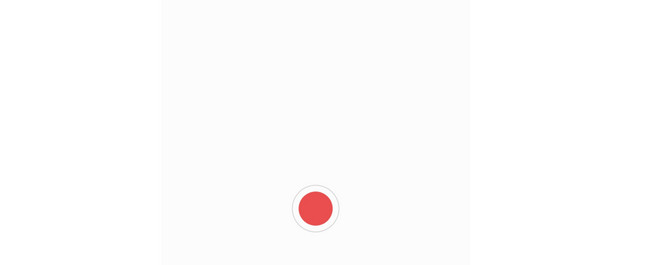
Βήμα 2Θα δείτε το χρονικό διάστημα της εγγραφής στο επάνω μέρος. Όπως μπορείτε να δείτε, το Εικονίδιο σελιδοδείκτη τοποθετείται στο κέντρο. Μπορείτε να πατήσετε το κουμπί για να προσθέσετε σελιδοδείκτες στην ηχογράφηση. Πατήστε το Εικονίδιο κουτιού στην κάτω δεξιά γωνία για να σταματήσετε την εγγραφή.
Βήμα 3Η εφαρμογή θα σας κατευθύνει στη διεπαφή αποθήκευσης. Μετονομάστε το αρχείο και πατήστε το εικονίδιο Αποθήκευση για να αποθηκεύσετε τον εγγεγραμμένο ήχο στο τηλέφωνό σας Samsung. Θα δείτε το αρχείο μόλις πατήσετε το Λίστα κουμπί στην πρώτη διεπαφή της εφαρμογής.
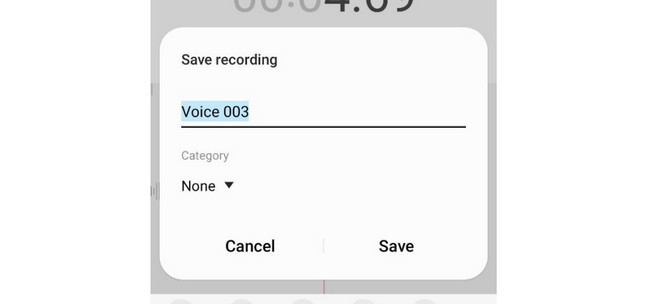
Το FoneLab Screen Recorder σας επιτρέπει να καταγράφετε video, audio, online tutorial, κ.λπ. στα Windows / Mac και μπορείτε εύκολα να προσαρμόσετε το μέγεθος, να επεξεργαστείτε το βίντεο ή τον ήχο και πολλά άλλα.
- Καταγράψτε βίντεο, ήχο, κάμερα και τραβήξτε στιγμιότυπα οθόνης σε Windows / Mac.
- Προεπισκόπηση δεδομένων πριν από την αποθήκευση.
- Είναι ασφαλές και εύκολο στη χρήση.
Μέρος 2. Πώς να εγγράψετε ήχο στη Samsung με το Voice Recorder Pro
Το Voice Recorder Pro είναι μία από τις κορυφαίες συσκευές εγγραφής ήχου που υπάρχουν στο Google Play Store. Έχει επίσης καλές αξιολογήσεις εμπιστοσύνης από τους χρήστες του. Ωστόσο, έχουν το ίδιο πρόβλημα κατά τη χρήση της εφαρμογής στο τηλέφωνό τους Samsung.
Ανέφεραν στις κριτικές ότι η εφαρμογή περιέχει ενοχλητικές διαφημίσεις. Αυτές οι διαφημίσεις δεν θα εμφανίζονται μόνο μία φορά στην οθόνη. Θα αναρτηθούν οπουδήποτε στην οθόνη και δεν θα εξαφανιστούν. Εξαιτίας αυτών των διαφημίσεων, η εφαρμογή καθυστερεί και μερικές φορές κολλάει. Δεν υπάρχει τέτοια επιλογή για την κατάργηση των διαφημίσεων στην εφαρμογή.
Εν πάση περιπτώσει, μάθετε πώς να εγγράφετε ήχο στο Samsung S20 και σε άλλα μοντέλα παρακάτω. Παρακαλώ προχωρήστε.
Βήμα 1Κατεβάστε το πρώτο Voice Recorder Pro μέσω του Google Play Store στο τηλέφωνό σας Samsung. Ανοίξτε την εφαρμογή μετά. Αργότερα, θα δείτε το Μικρόφωνο εικονίδιο στην πρώτη διεπαφή της εφαρμογής. Πατήστε το για να ξεκινήσει η ηχογράφηση.
Βήμα 2Ενώ η εγγραφή ήχου είναι σε εξέλιξη, θα δείτε το χρονικό διάστημα στο επάνω μέρος. Πατήστε το Παύση εάν θέλετε να διακόψετε την εγγραφή. Από την άλλη πλευρά, πατήστε το Εικονίδιο κουτιού για να διακόψετε την εγγραφή.
Βήμα 3Η εφαρμογή θα σας κατευθύνει στη λίστα με τις ηχογραφήσεις που έχετε κάνει. Μπορείτε να κάνετε κάποιες ενέργειες στον ηχογραφημένο ήχο. Μπορείτε να το μοιραστείτε, να το μετονομάσετε, να το διαγράψετε ή να το ανοίξετε. Εσείς επιλέγετε τις ρυθμίσεις της εφαρμογής.
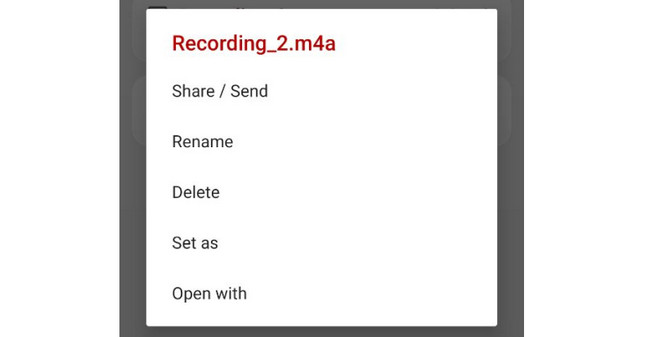
Μέρος 3. Πώς να εγγράψετε ήχο στη Samsung με τη συσκευή εγγραφής οθόνης FoneLab
Μπορείτε επίσης να κάνετε λήψη ενός εργαλείου τρίτου κατασκευαστή στον υπολογιστή σας για εγγραφή ήχου στη Samsung, όπως π.χ FoneLab οθόνη εγγραφής! Αυτό το εργαλείο μπορεί να εγγράψει ήχο στη Samsung. Μαζί με αυτό, μπορείτε να ενεργοποιήσετε τη λειτουργία Ήχος συστήματος για να καταγράψετε τον ήχο του τηλεφώνου Samsung. Ένα άλλο καλό με αυτό το εργαλείο είναι ότι μπορείτε να προσαρμόσετε τις ρυθμίσεις του. Διαθέτει εγγραφή, έξοδο, ήχο, ρυθμίσεις κάμερας και άλλα.
Το FoneLab Screen Recorder σας επιτρέπει να καταγράφετε video, audio, online tutorial, κ.λπ. στα Windows / Mac και μπορείτε εύκολα να προσαρμόσετε το μέγεθος, να επεξεργαστείτε το βίντεο ή τον ήχο και πολλά άλλα.
- Καταγράψτε βίντεο, ήχο, κάμερα και τραβήξτε στιγμιότυπα οθόνης σε Windows / Mac.
- Προεπισκόπηση δεδομένων πριν από την αποθήκευση.
- Είναι ασφαλές και εύκολο στη χρήση.
Επιπλέον, μπορείτε να ορίσετε τη διαδρομή προορισμού του εγγεγραμμένου αρχείου σας. Χρειάζεται μόνο να μεταβείτε στις ρυθμίσεις καταλόγου του. Δείτε παρακάτω για να μάθετε πώς να εγγράφετε ήχο στο Samsung S22 και σε άλλα μοντέλα. Προχώρα.
Βήμα 1Κάντε λήψη του FoneLab Screen Recorder. Δεν έχετε παρά να κάνετε κλικ στο Δωρεάν κατέβασμα κουμπί στην επίσημη ιστοσελίδα της. Αργότερα, ρυθμίστε το και εκκινήστε το στη συνέχεια.
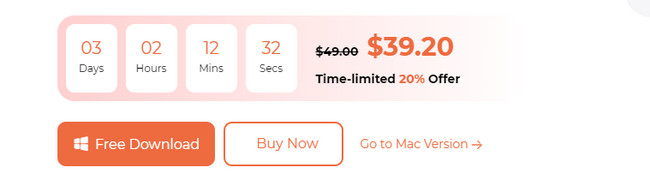
Βήμα 2Πρέπει πρώτα να κάνετε λήψη της σχετικής εφαρμογής του εργαλείου. μεταβείτε στο Play Store της Google στη Samsung σας. Αναζήτηση για το Καθρέφτης FoneLab και κατεβάστε το. Στη συνέχεια, επιστρέψτε στο λογισμικό και επιλέξτε το Τηλέφωνο Επικοινωνίας Κουμπί στα δεξιά.
Βήμα 3Επιλέξτε το λειτουργικό σύστημα του τηλεφώνου σας. Εφόσον χρησιμοποιείτε τηλέφωνο Samsung, επιλέξτε το Android Recorder κουμπί. Μετά από αυτό, συνδέστε το τηλέφωνο στη διεύθυνση WLAN και IP του υπολογιστή σας. Επιλέξτε τη μέθοδο σύνδεσης που θέλετε να χρησιμοποιήσετε. Μπορείτε να επιλέξετε τον εντοπισμό, τον κωδικό PIN και τον κωδικό QR. Ακολουθήστε τις οδηγίες στην οθόνη στη συνέχεια.
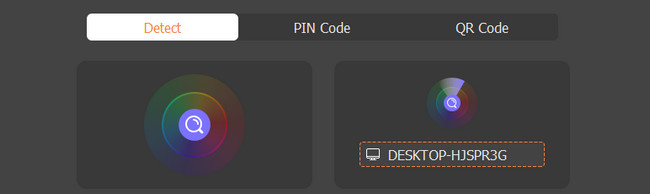
Βήμα 4Εάν η διαδικασία σύνδεσης είναι επιτυχής, θα δείτε την οθόνη Samsung στο λογισμικό. Χρειάζεται μόνο να πατήσετε το Ξεκίνα τώρα κουμπί στο τηλέφωνο Samsung. Μετά από αυτό, πατήστε το Εικονίδιο εγγραφής στον πάτο. Η εγγραφή ήχου θα ξεκινήσει αμέσως.
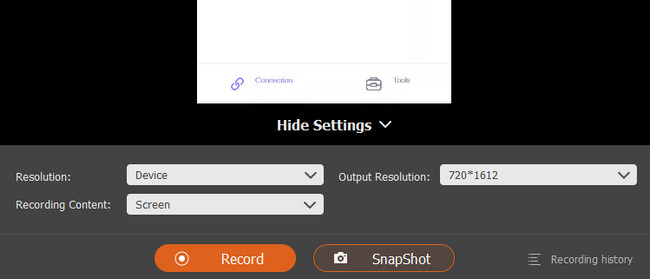
Το FoneLab Screen Recorder σας επιτρέπει να καταγράφετε video, audio, online tutorial, κ.λπ. στα Windows / Mac και μπορείτε εύκολα να προσαρμόσετε το μέγεθος, να επεξεργαστείτε το βίντεο ή τον ήχο και πολλά άλλα.
- Καταγράψτε βίντεο, ήχο, κάμερα και τραβήξτε στιγμιότυπα οθόνης σε Windows / Mac.
- Προεπισκόπηση δεδομένων πριν από την αποθήκευση.
- Είναι ασφαλές και εύκολο στη χρήση.
Μέρος 4. Συχνές ερωτήσεις σχετικά με τον τρόπο εγγραφής ήχου στη Samsung
1. Οι συσκευές εγγραφής οθόνης καταγράφουν ήχο;
Δεν μπορούν όλες οι συσκευές εγγραφής οθόνης να καταγράφουν ήχο κατά την εγγραφή της οθόνης σας. Ωστόσο, ορισμένες συσκευές εγγραφής οθόνης μπορούν να καταγράφουν τον ήχο ή τον θόρυβο του παρασκηνίου κατά την εγγραφή οθόνης. Ένα καλό παράδειγμα αυτού είναι το FoneLab οθόνη εγγραφής. Μπορεί να εγγράψει την οθόνη σας, τον ήχο φόντου και τον ήχο του συστήματος ταυτόχρονα.
2. Γιατί το τηλέφωνό μου Samsung δεν καταγράφει κλήσεις;
Πρέπει να ελέγξετε τις ρυθμίσεις της συσκευής εγγραφής που χρησιμοποιείτε για την εγγραφή κλήσεων Samsung. Είναι πιθανό να μην επιτρέψατε την άδεια της εφαρμογής ή του εργαλείου για την εγγραφή των κλήσεων Samsung. Ή, χειρότερα, η εφαρμογή ή το πρόγραμμά σας δεν υποστηρίζει την εγγραφή κλήσεων ή ήχου.
Ελπίζουμε ότι μάθατε πώς να ηχογραφείτε στη Samsung. Από όλα αυτά, ποιο χρησιμοποιήσατε; Ελπίζουμε να λάβετε υπόψη το FoneLab οθόνη εγγραφής. Είναι ένα εργαλείο τρίτου κατασκευαστή που μπορείτε να χρησιμοποιήσετε για να καταγράψετε τον ήχο της οθόνης, του ήχου και του συστήματος! Κάντε λήψη του λογισμικού για να απολαύσετε τις πλήρεις δυνατότητές του. Ευχαριστώ!
Το FoneLab Screen Recorder σας επιτρέπει να καταγράφετε video, audio, online tutorial, κ.λπ. στα Windows / Mac και μπορείτε εύκολα να προσαρμόσετε το μέγεθος, να επεξεργαστείτε το βίντεο ή τον ήχο και πολλά άλλα.
- Καταγράψτε βίντεο, ήχο, κάμερα και τραβήξτε στιγμιότυπα οθόνης σε Windows / Mac.
- Προεπισκόπηση δεδομένων πριν από την αποθήκευση.
- Είναι ασφαλές και εύκολο στη χρήση.
